前置安装
windows也推荐在wsl下进行,因为wsl的linux命令对于ai来说他更加熟悉。
安装nodejs,推荐使用pnpm包管理器,速度更快
# 下载并安装 nvm:
curl -o- https://raw.githubusercontent.com/nvm-sh/nvm/v0.40.3/install.sh | bash
# 代替重启 shell
\. "$HOME/.nvm/nvm.sh"
# 下载并安装 Node.js:
nvm install 24
# 验证 Node.js 版本:
node -v # Should print "v24.11.0".
# 验证 npm 版本:
npm -v # Should print "11.6.1".
npm install -g pnpm
# Verify pnpm version:
pnpm -v
pnpm setupai喜欢用的文件工具
sudo apt install ripgrep tree推荐中转站(按量付费)
https://duckcoding.com/register?aff=Z9U7
claudecode
安装/更新命令
安装
pnpm install -g @anthropic-ai/claude-code更新
pnpm update -g @anthropic-ai/claude-code修改配置文件
写入key和baseurl
配置位置(windows):%USERPROFILE%\.claude\settings.json
配置位置(linux):~/.claude/settings.json
{
"env": {
"ANTHROPIC_AUTH_TOKEN": "粘贴为Claude Code专用分组令牌key",
"ANTHROPIC_BASE_URL": "https://jp.duckcoding.com"
}
}修改配置方便vscode使用~/.claude/config.json
{
"primaryApiKey": "duckcoding"
}设置记忆,比如让他强制说中文
直接编辑文件 ~/.claude/CLAUDE.md
安装vscode插件(推荐)
安装之后在windows的wsl可以更方便的粘贴来自windows的截图,可以类似cursor的对话使用,而不是在命令行使用
搜索 Claude Code 安装这个官方的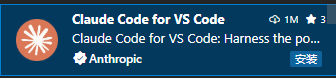
codex
安装/更新命令
安装
pnpm install -g @openai/codex@latest更新
pnpm update -g @openai/codex@latest修改配置文件
写入key和baseurl
mkdir -p ~/.codex
cd ~/.codex
# 创建配置文件
cat > config.toml << 'EOF'
model_provider = "duckcoding"
model = "gpt-5-codex"
model_reasoning_effort = "high"
network_access = "enabled"
disable_response_storage = true
[model_providers.duckcoding]
name = "duckcoding"
base_url = "https://jp.duckcoding.com/v1"
wire_api = "responses"
requires_openai_auth = true
EOF
# 创建认证文件
cat > auth.json << 'EOF'
{
"OPENAI_API_KEY": "**粘贴为CodeX专用分组令牌key**"
}
EOF安装vscode插件(推荐)
安装之后在windows的wsl可以更方便的粘贴来自windows的截图,可以类似cursor的对话使用,而不是在命令行使用
搜索 codex 安装这个官方的
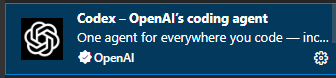
安装happy方便远程手机vibe coding
pnpm install -g happy-coder启动claude
happy启动codex
happy codex可以选择在手机app或者web浏览器授权
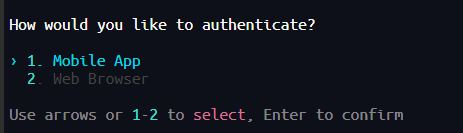
扫描二维码即可
gemini cli
用的比较少,只记录安装方法,gemini适合对困难任务分析在我的认知里,官方的vscode插件比较拉跨不能wsl上传windows图片
pnpm install -g @google/gemini-clipnpm update -g @google/gemini-cliiflow
官方的vscode插件比较拉跨不能wsl上传windows图片,优点是免费
pnpm install -g @iflow-ai/iflow-cli@latestpnpm update -g @iflow-ai/iflow-cli@latest建议windows上auth登录
然后复制文件到wsl的用户目录
下面是例子
自己修改用户名
(自用备份)
cp /mnt/c/Users/xy/.iflow/iflow_accounts.json /root/.iflow/
cp /mnt/c/Users/xy/.iflow/installation_id /root/.iflow/
cp /mnt/c/Users/xy/.iflow/oauth_creds.json /root/.iflow/
cp /mnt/c/Users/xy/.iflow/settings.json /root/.iflow/cp /mnt/c/Users/Admin/.iflow/iflow_accounts.json /root/.iflow/
cp /mnt/c/Users/Admin/.iflow/installation_id /root/.iflow/
cp /mnt/c/Users/Admin/.iflow/oauth_creds.json /root/.iflow/
cp /mnt/c/Users/Admin/.iflow/settings.json /root/.iflow/